Posso excluir arquivos TEM .tmp na pasta SystemTemp do Windows?
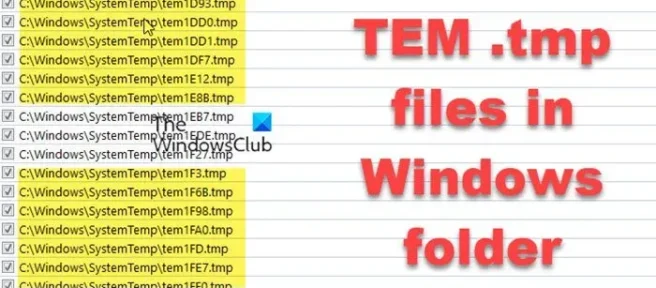
Neste post, explicaremos o que são arquivos TEM. tmp que você pode ver na pasta SystemTemp do diretório do Windows no Windows 11/10.
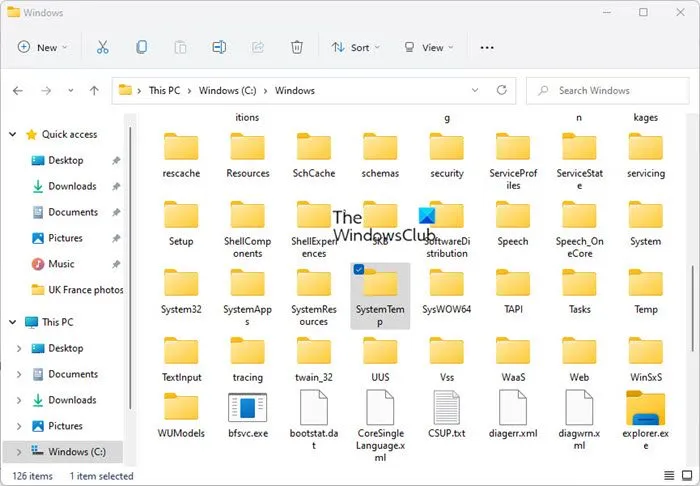
O que são arquivos TEM. tmp na pasta SystemTemp do Windows
Ao navegar para o próximo local C:\Windows\SystemTemp, você pode ver que ele contém algumas subpastas e algumas subpastas, bem como alguns arquivos. Você pode ver muitos arquivos com nomes como tem1234.tmp.
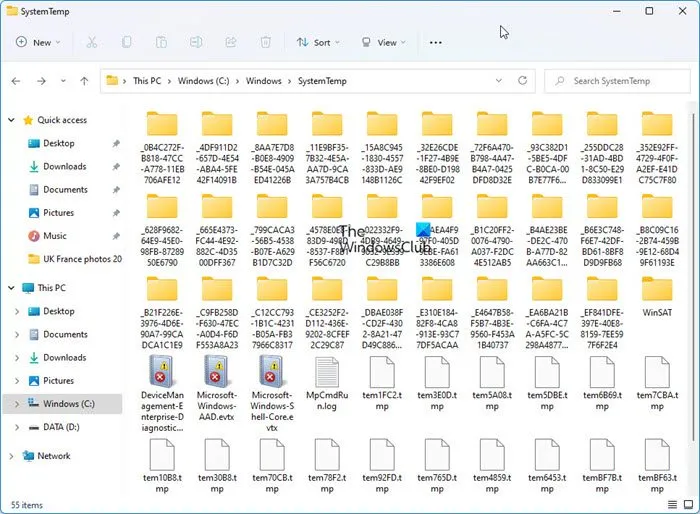
Agora, se você abrir esses arquivos, verá que o conteúdo de todos esses arquivos temporários é quase sempre:
INFOMSG: 1 licença convertida com sucesso de tíquetes de autorização em disco genuínos.
INFORMAÇÕES: Feito.
Esses arquivos geralmente aparecem depois que você atualiza o Windows com a próxima atualização de recurso ou alteração de versão.
Esses arquivos são gerados pelo ClipSVC (Client License Service) e Clipup.exe, que é a ferramenta Client License Platform Migration que faz o trabalho.
Não há nada de especial que você precise fazer.
Se você deseja excluir esses arquivos. tmp você pode excluí-los.
Se você quiser parar de criá-los, abra o Agendador de Tarefas, navegue até Microsoft/Windows/Management/Provisioning e desabilite a tarefa de logon. Isso é conhecido por ajudar. Mas não sei como isso afetará seu sistema operacional durante a próxima atualização de recursos, quando o Windows verificar o licenciamento e a ativação.
O que são arquivos temporários no Windows 11/10
Arquivos temporários no Windows são arquivos inúteis cujo uso é temporário e se torna desnecessário após a conclusão da tarefa atual. Esses arquivos temporários são criados para armazenar dados temporariamente enquanto o arquivo está sendo criado, processado ou usado.
Como corrigir Ocorreu um erro crítico ao converter tíquetes de autorização genuínos em licenças de disco?
Se você vir a mensagem Ocorreu um erro crítico ao converter tíquetes de autorização genuínos em licenças de disco, Código do erro: 0x80041014. ERRO: Erro! Erro 0x!08X, execute a Limpeza de disco, execute o Windows Update e, em seguida, o Solucionador de problemas de ativação do Windows nessa ordem e veja se isso ajuda.
Fonte: Clube do Windows



Deixe um comentário